Če iščete navodila za Google Hangouts za izklop zvoka drugih, ste na pravem mestu. Obstaja več razlogov, zakaj želite nekoga utišati, mi pa vam bomo pokazali, kako to storiti.

Na srečo, ne glede na to, ali želite nekoga utišati, obstaja možnost, da dosežete prav to. V nadaljevanju preberite podroben vodnik o izklopu zvoka in drugih ukrepih, ki jih lahko sprejmete v Googlu Meet. Da nam je jasno, je Hangouts Meet zdaj Google Meet in tako ga bomo poimenovali v tem članku.
Kako izklopiti zvok drugih na vseh napravah
Izklop zvoka v Googlu Meet je preprost in to lahko storite v vseh podprtih napravah (Android, iOS in računalniki). Tukaj je, kako to storiti na računalniku:
- Začnite sestanek v Googlu Meet. Kliknite na to povezavo in pritisnite Novo srečanje na sredini zaslona.

- Poimenujte sestanek in dodajte udeležence. Te korake lahko preskočite, če ste v stalni seji.

- Če želite nekoga izklopiti, izberite Izklopi zvok možnost (ikona s tremi pikami) poleg slike profila.

- Zdaj izberite Izklopi zvok in potrdi odločitev.

Na podoben način lahko izklopite zvok drugih v Androidu in iOS-u. Sledite korakom:
- V tekoči konferenci Google Meet tapnite ime sestanka in nato izberite Ljudje zavihek.

- Izberite osebo, ki jo želite utišati, nato tapnite ikono s tremi pikami poleg nje.

- Izberite Izklopi zvok.

Uporabniki operacijskega sistema Android in iOS lahko utišajo ljudi tudi v ležečem načinu. V tem načinu se morate pomikati po seznamu oseb na sestanku, izbrati osebo in pritisniti Izklopi zvok.
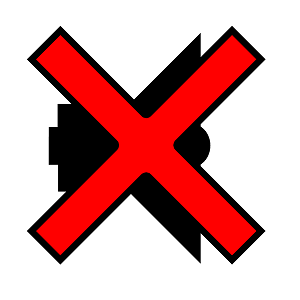
Povezani nasveti za izklop zvoka in utišanje udeležencev na klic
Na enak način, kot je opisano zgoraj, se lahko utišajo tudi udeleženci, ki so vključeni v Google Meet. Če ste udeleženec telefona, lahko uporabite to kombinacijo tipk, da sami izklopite ali vklopite zvok: *6 (znak zvezdice, ki mu sledi številka 6).
Izklop zvoka v Googlu Meet je priročen, vendar ga ne bi smeli zlorabiti. Oseba, ki jo utišate, ne bo vedela, da ste to storili vi. Zato jih pozneje ne morete vklopiti. Sami morajo vklopiti zvok z gumbom za mikrofon ali *6, če so na telefonu.
Imate tudi možnost, da sami izklopite zvok, samo pritisnite gumb mikrofona poleg ikone uporabnika. Vsak se lahko utiša, z eno izjemo. Če uporabljate Google Meet z izobraževalnimi računi, je edina oseba, ki lahko izklopi zvok in odstrani druge, tista, ki je ustvarila sestanek.
Kako odstraniti druge
Izklop zvoka v Googlu Meet je le začasna rešitev. Včasih preprosto ni dovolj. Če kdo na sestanku vztraja pri tem, da je nesramen in nevljuden, ga lahko preprosto odstranite. Samo tisti, ki je organiziral konferenco, ima pravico odstraniti udeležence.
Takole lahko odstranite nekoga iz računalnika:
- Na sestanku izberite Ljudje možnost.

- Izberite ime osebe, ki jo želite odstraniti, in kliknite na Več možnost zraven.

- Na koncu pritisnite Odstrani.

Odstranjevanje ljudi v sistemu Android in iOS deluje na enak način. Sledite korakom:
- Med sestankom tapnite ime sestanka na vrhu zaslona in izberite zavihek Ljudje.

- Izberite osebo, ki jo želite odstraniti, nato tapnite Več možnost zraven.

- Zdaj izberite Odstrani možnost.

Odstranjevanje je še bolj občutljivo kot utišanje, zato se prepričajte, da je vaša odločitev, da nekoga odstranite s sestanka, upravičena. Če je nekdo neaktiven ali stran od naprave, ga lahko odstranite iz pogovora. V vsakem drugem primeru se odločite po svoji najboljši presoji.

Komunikacija je ključnega pomena
Če ste na pomembnem sestanku v Googlu Meet, poskusite ostati profesionalni in naj bo vse nastavljeno in deluje. Ne utišajte nekoga takoj, če je glasen ali njegov mikrofon ne deluje. Najprej poskusite razložiti situacijo. Tudi odstranjevanje ljudi iz klicev ne bi smelo biti preprosto.
Kakšne so vaše izkušnje z Google Meetom? Ali vse deluje po načrtih? Sporočite nam v spodnjem razdelku za komentarje.






















